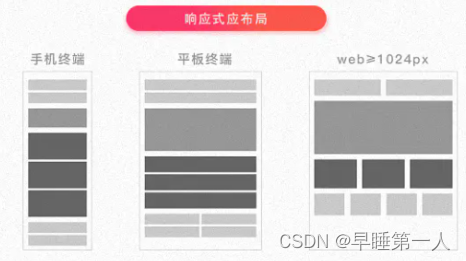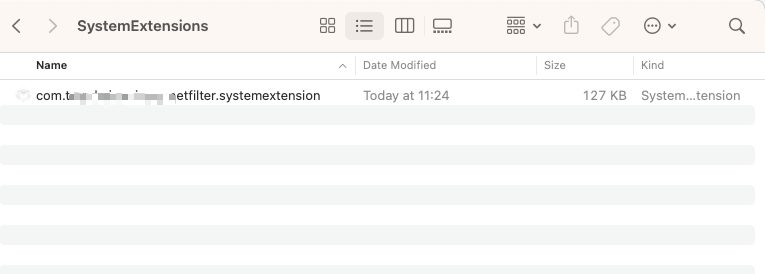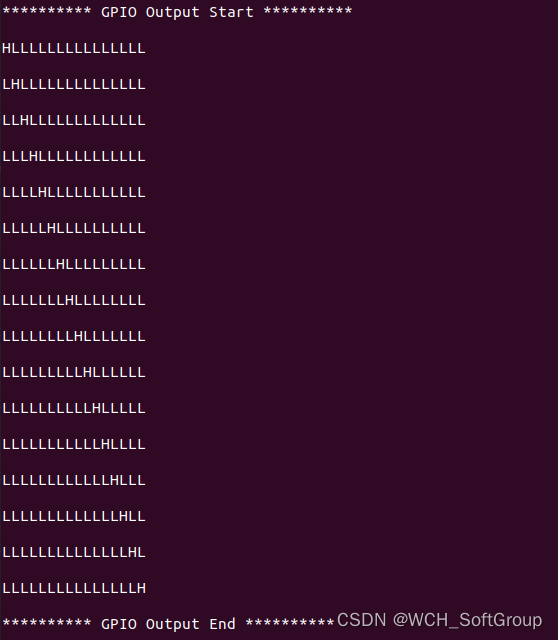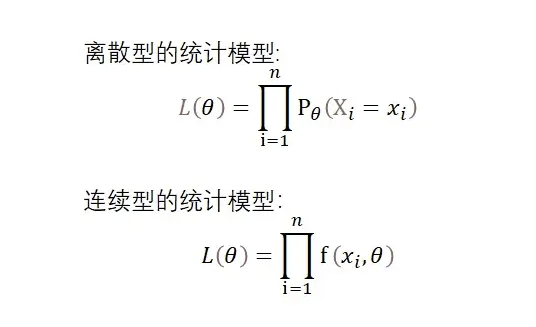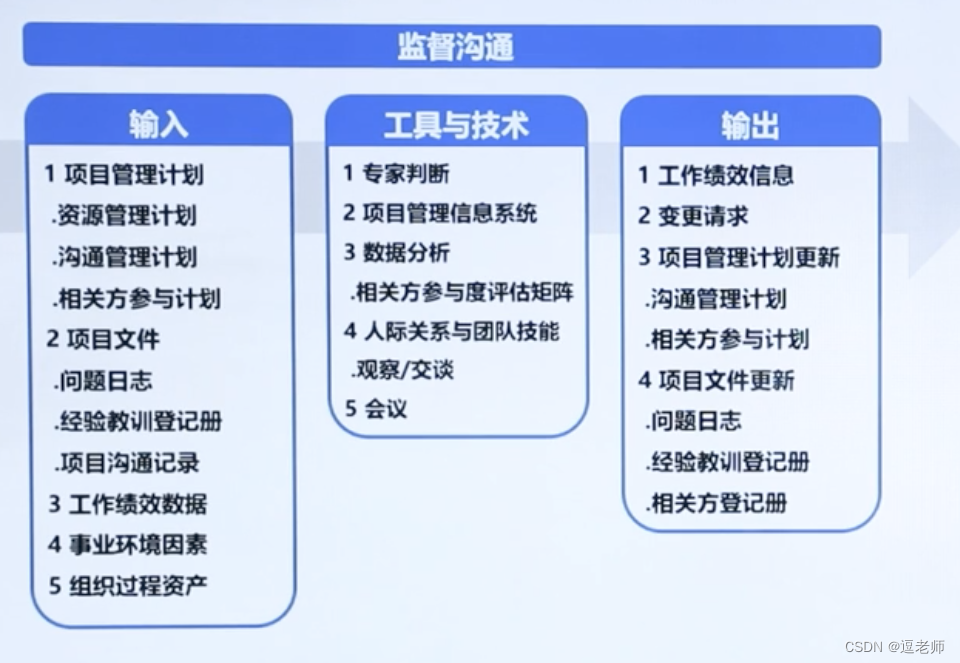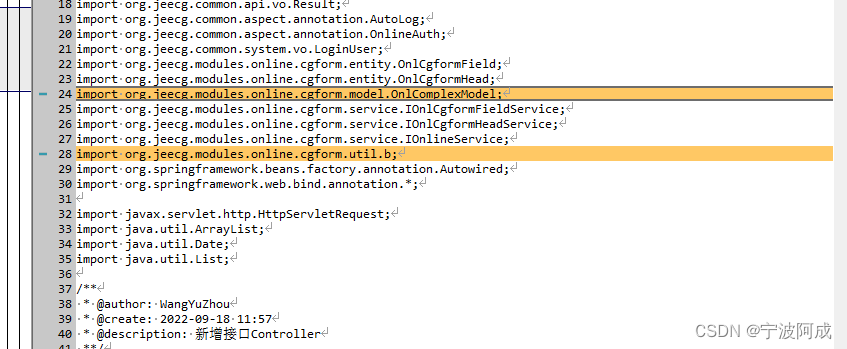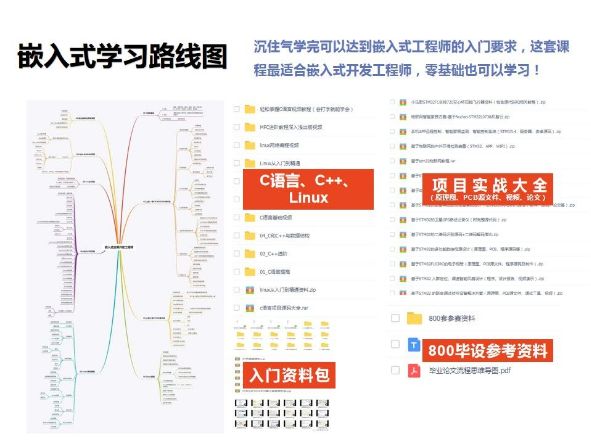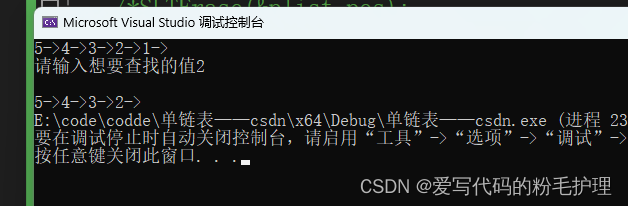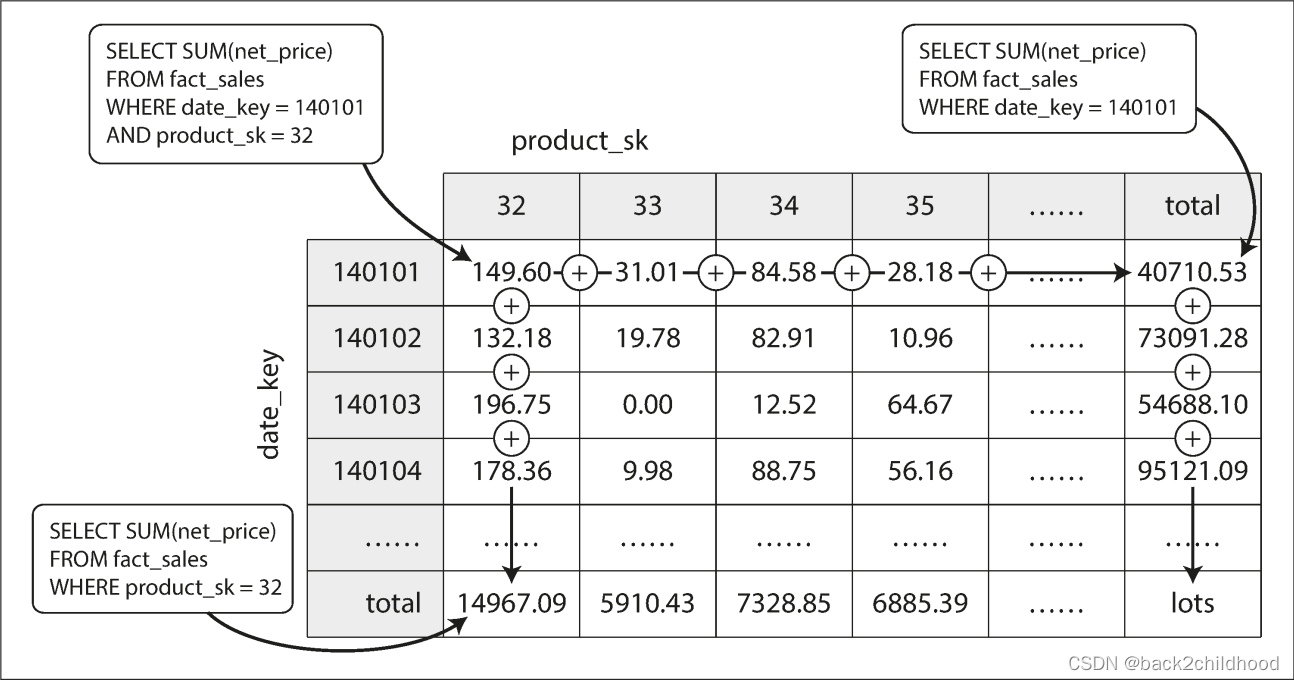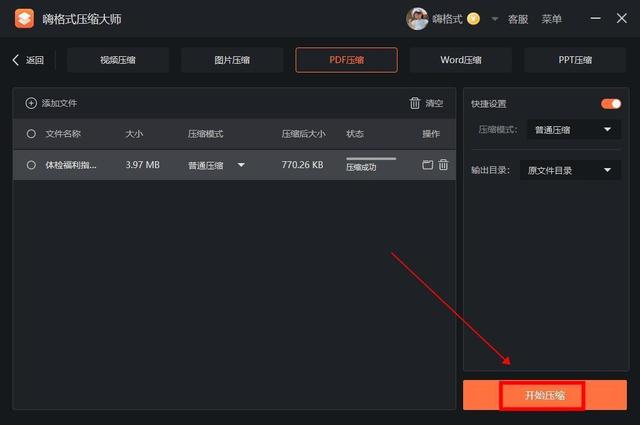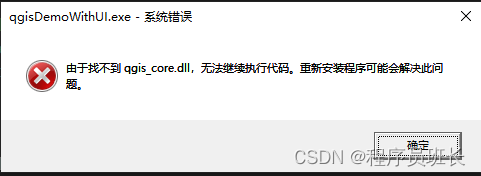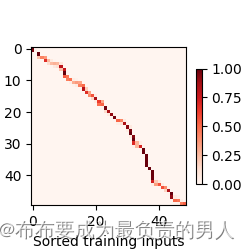快速内网穿透教程
文章目录
- 快速内网穿透教程
- 前言
- *cpolar内网穿透使用教程*
- 1. 安装cpolar内网穿透工具
- 1.1 Windows系统
- 1.2 Linux系统
- 1.2.1 安装
- 1.2.2 向系统添加服务
- 1.2.3 启动服务
- 1.2.4 查看服务状态
- 2. 创建隧道映射内网端口
- 3. 获取公网地址
前言
要想实现在公网访问到本地的项目,除了将其部署到云服务器上外,还可以通过内网穿透来实现,避免了项目出现问题修改后需要重新部署到云服务器上比较繁琐的步骤,也不需要公网IP以及服务器。
内网穿透,简单来说就是通过公网IP服务器进行数据流量转发,将原本只能够在本地局域网下访问的项目,做内网穿透实现可以在公网环境下正常访问到。
这里推荐一款内网穿透工具——cpolar,永久免费且不限制流量,支持http/https/tcp协议,无需公网IP,也不用设置路由器,使用简单。
应用场景:
- 在外演示内网web站点
- 微信公众号接口本地断点调试
- 远程PC、树莓派、NAS
- 建立私人游戏服务器,如“我的世界”等
- 远程访问公司内网的OA、ERP、BUF管理系统
- 构建Git私人仓库、在线文档服务器等
- 调试AI机器人平台的WebHook接口等
- …
cpolar内网穿透使用教程
1. 安装cpolar内网穿透工具
cpolar内网穿透官网:https://www.cpolar.com/
需要先注册一个cpolar账号,后面会用到
1.1 Windows系统
windows系统可以在cpolar官网下载最新的安装包,然后解压默认安装即可。
1.2 Linux系统
linux系统支持一键自动安装脚本
1.2.1 安装
- 国内使用
curl -L https://www.cpolar.com/static/downloads/install-release-cpolar.sh | sudo bash
- 国外使用
curl -sL https://git.io/cpolar | sudo bash
1.2.2 向系统添加服务
sudo systemctl enable cpolar
1.2.3 启动服务
sudo systemctl start cpolar
1.2.4 查看服务状态
sudo systemctl status cpolar
如正常显示active,则说明已经启动成功。
2. 创建隧道映射内网端口
cpolar安装成功后,在浏览器上访问127.0.0.1:9200,使用cpolar账号登录web UI管理界面。
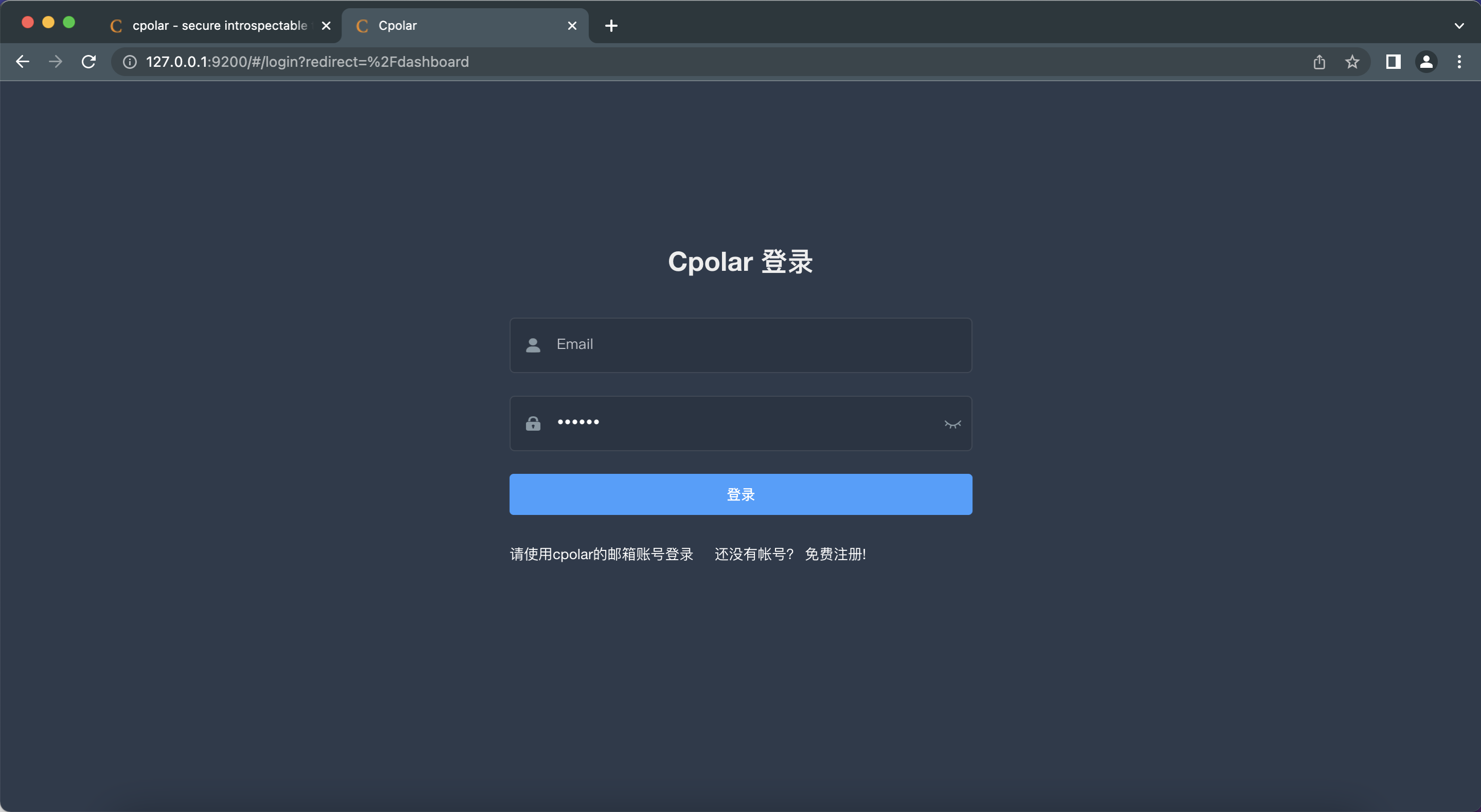
登录成功后,进入主界面
比如,我们需要将本地80端口下的web站点发布到公网可访问,只需要点击左侧仪表盘的隧道管理————创建隧道,输入隧道信息,然后点击创建即可。
- 隧道名称:可自定义,注意不要重复
- 协议:选择
http协议 - 本地地址:填写
80端口 - 域名类型:选择
随机域名(可免费使用) - 地区:选择
China VIP
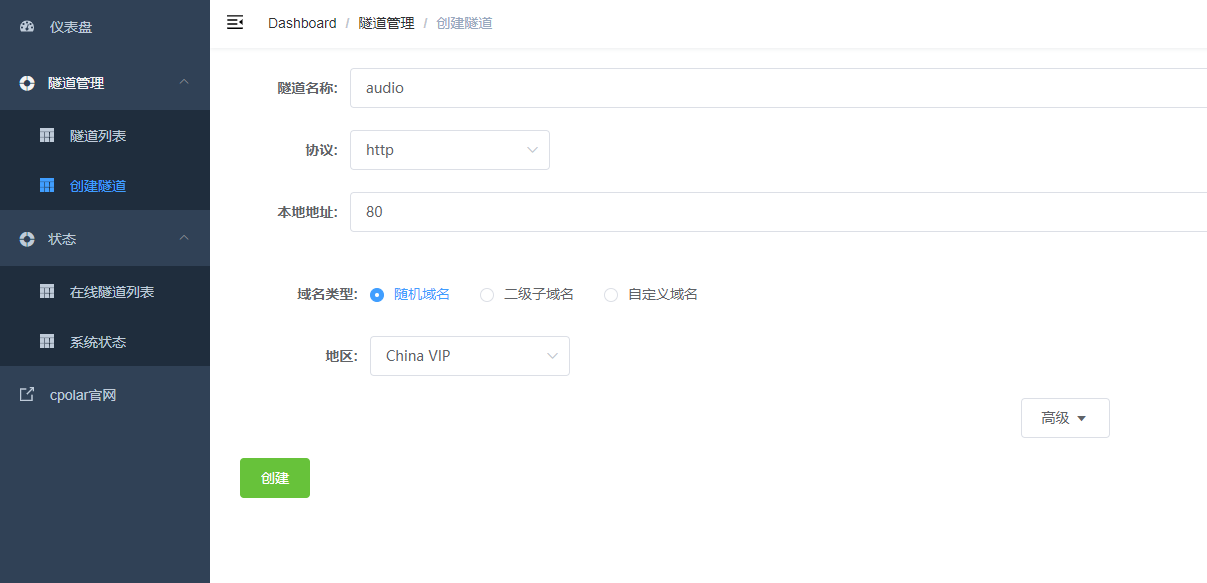
隧道创建成功后,可以在隧道管理————隧道列表查看隧道状态,如为active激活。说明已经启动成功。
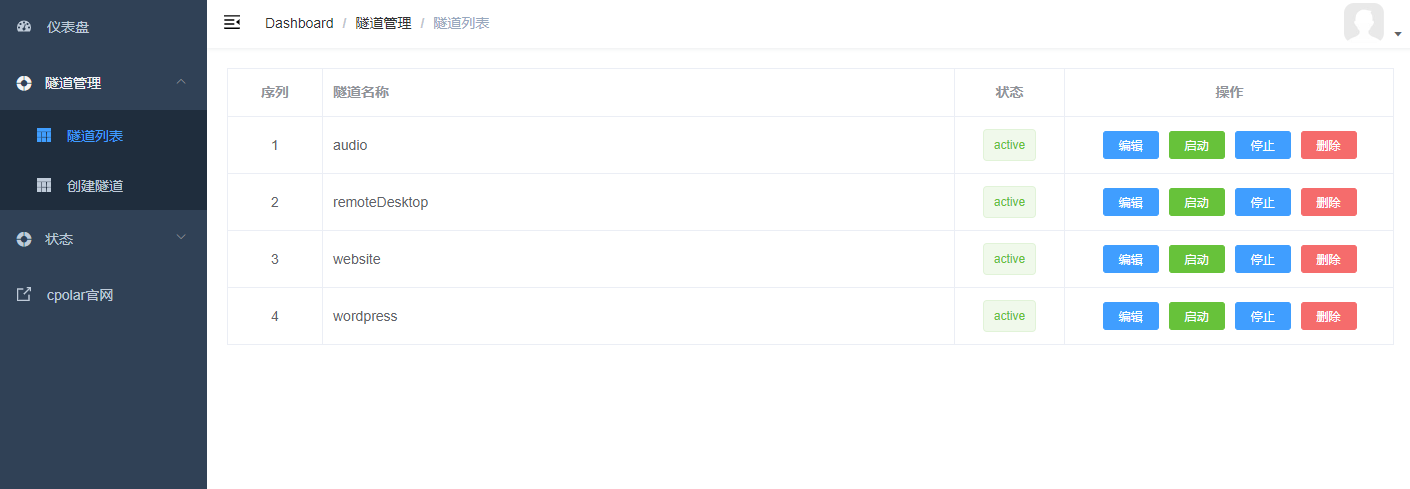
cpolar会默认安装两个样例隧道
- 一个是Website隧道指向http 8080端口
- 一个是ssh隧道(Linux&macOS系统)/远程桌面隧道(win系统),指向tcp 22端口/tcp 3389端口
3. 获取公网地址
点击左侧仪表盘的状态————在线隧道列表,找到我们刚刚创建的隧道,可以看到有生成相应的公网URL地址,有两行,其中一个是http隧道,一个是https隧道。
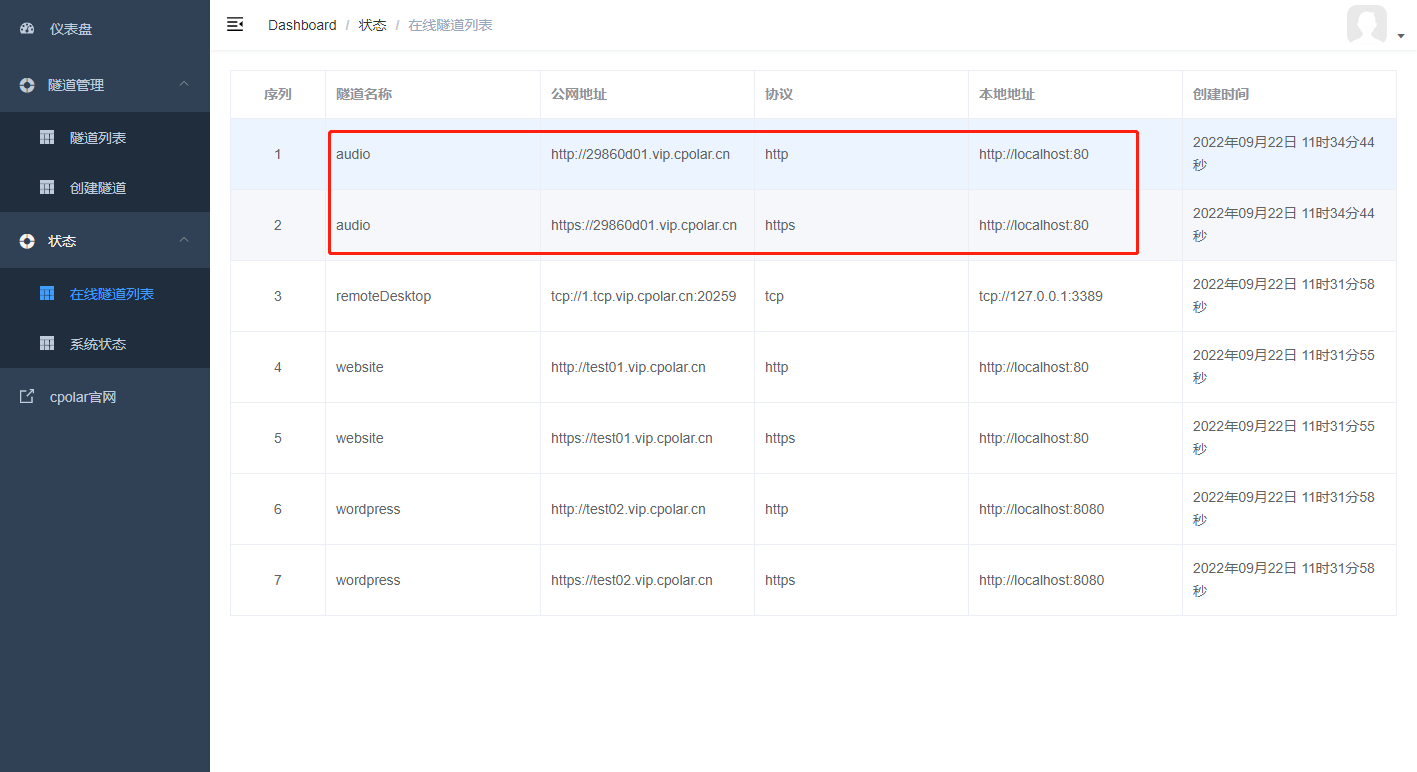
将公网地址复制到浏览器访问即可,实现公网远程访问内网web站点。
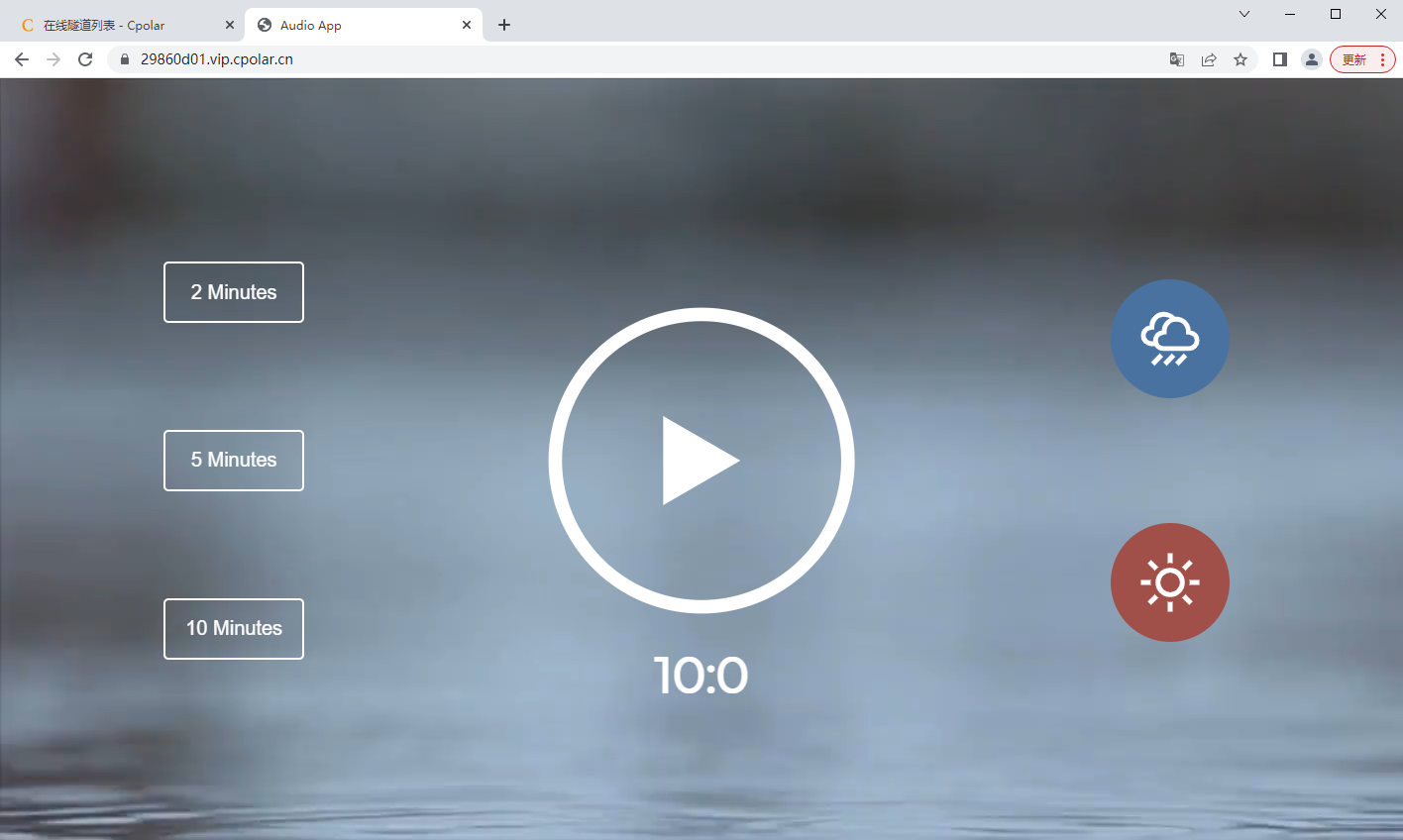
转载自cpolar极点云文章:[快速内网穿透教程](快速内网穿透教程 - cpolar 极点云)